Cet article a été rédigé avec la collaboration de nos éditeurs(trices) et chercheurs(euses) qualifiés(es) pour garantir l'exactitude et l'exhaustivité du contenu.
L'équipe de gestion du contenu de wikiHow examine soigneusement le travail de l'équipe éditoriale afin de s'assurer que chaque article est en conformité avec nos standards de haute qualité.
Cet article a été consulté 88 003 fois.
AutoTune (on aime ou on déteste) est un logiciel bien connu de correction de hauteur de notes qui a gagné sa popularité dans des chansons interprétées par des artistes comme Cher, T-Pain, Daft Punk et un nombre incalculable de rappeurs et de chanteurs de pop. L'utilisation de la correction de hauteur a été une base de l'enregistrement, cependant, depuis que la musique a été enregistrée sur des ordinateurs. Bien que son utilisation pour des effets de voix robotique est assez récente, la correction de hauteur est aussi banale que les microphones dans les studios d'enregistrement professionnels. Vous pouvez l'utiliser pour nettoyer des pistes de chant qui sonnent trop naturelles ou pour que vous ayez une voix qui semble venir de l'espace.
Étapes
Obtenir le logiciel et le matériel
-
1Mettez la main sur un logiciel d'enregistrement qui est compatible avec AutoTune. AutoTune est un programme prévu pour corriger la hauteur des pistes vocales enregistrées. Si vous voulez utiliser Autotune, vous devez avoir un ordinateur assez rapide et assez de RAM pour exécuter un programme basique d'enregistrement tout en utilisant le logiciel AutoTune. Certains programmes sont chers, mais incluent typiquement les mêmes options aux yeux des débutants, donc prenez-en un qui est dans votre budget si vous commencez. Voici de bons logiciels d'enregistrement, simples d'utilisation :
- Audacity
- GarageBand
- Pro-Tools
-
2Téléchargez Antares. Obtenez AutoTune depuis son site web officiel. Installez le logiciel. Vous pouvez aussi chercher d'autres logiciels plus simples, comme AutoTune EFX 3, qui n'a pas les fonctionnalités les plus complexes du précédent logiciel, mais qui est une bonne alternative si vous cherchez juste à avoir un effet à la T-Pain sur une chanson.
- Antares n'est pas donné, mais c'est le logiciel que les pros utilisent. Si vous voulez l'obtenir pour un essai gratuit, vous pouvez l'utiliser sur quelques enregistrements et voir si vous êtes intéressé pour l'acheter.
- Si vous achetez Antares, suivez le tutoriel pour avoir des informations détaillées et un guidage sur la façon l'utiliser avec vos propres enregistrements. C'est un logiciel compliqué et professionnel, peu adapté à une utilisation amateur. Faites-vous un avis.
-
3Achetez un microphone. Si vous souhaitez enregistrer de la musique, vous avez besoin d'un micro de bonne qualité et d'une interface audios, quelle qu'elle soit, pour enregistrer les pistes sur lesquelles vous voulez utiliser AutoTune.
- Autrement, si vous voulez modifier le signal sur des pistes préenregistrées, tout ce dont vous avez besoin est d'une piste vocale isolée à importer dans Audacity ou n'importe quel logiciel que vous utilisez et d'ajouter votre effet.
Publicité
Appliquer AutoTune à des pistes de chants
-
1Ouvrez ou enregistrez un nouveau fichier son avec votre logiciel d'enregistrement. Vous pouvez utiliser AutoTune sur l'enregistrement d'une voix ou de n'importe quelle autre sonorité. Quand vous débutez, il vaut mieux enregistrer un court morceau avec votre voix dessus pour pouvoir vous amuser et vous familiariser avec le logiciel.
-
2Isolez la piste vocale. À moins que vous vouliez utiliser AutoTune sur toute la piste (ce qui aura l'air ridicule), sélectionnez la portion de la piste vocale que vous voulez arranger et désactivez le son de tout le reste.
- Vous feriez bien de faire une copie de la piste vocale dans un nouveau fichier afin de pouvoir travailler dessus séparément, tout en gardant l'enregistrement original pour pouvoir repartir à zéro quand vous le voulez.
-
3Utilisez le Mode Auto pour arranger automatiquement les chants. Pour faire un effet AutoTune basique, tout ce que vous avez à faire c'est de vous assurer que la tonalité a été choisie correctement et de choisir un seuil de déclenchement d'arrangement, qui permet de choisir la durée de temps entre la note et la correction automatique. Une fois que vous avez sélectionné la vitesse d'arrangement, sélectionnez « apply » (appliquer) et AutoTune sera appliqué à la piste automatiquement. C'est la manière la plus simple de démarrer, surtout si c'est pour faire une voix robotique.
-
4Sélectionnez la tonalité de la chanson. Le logiciel peut vous demander de sélectionner une tonalité quand vous créez un nouveau fichier ou bien il peut analyser la piste que vous avez déjà enregistrée et déterminer lui-même la tonalité, selon le programme que vous utilisez. Assurez-vous que la tonalité est déterminée ou l'AutoTune sonnera tout bizarre.
-
5Réglez la vitesse d'arrangement. Le seuil doit être assez faible (à zéro, si possible) pour réaliser « l'effet T-Pain ». Si vous voulez que l'effet d'AutoTune s'entende bien et sonne bien robotique, réglez de façon à ce qu'AutoTune minimise la durée de temps entre la note et l'effet. Si vous voulez que cela sonne plus naturel, mettez quelque chose entre 50 et 80 millisecondes [1] .
-
6Réglez les autres effets. Dans la fenêtre AutoTune, vous pouvez aussi sélectionner des effets comme « humaniser » et « vibrato naturel », pour que l'enregistrement sonne plus clair et moins arrangé. Selon ce que vous voulez, vous pouvez vous amuser avec ces réglages jusqu'à produire l'effet désiré [2] .
-
7Utilisez le Mode Graphique pour manipuler à la main chaque note et pour modifier les courbes sonores. Si vous voulez faire des effets très spécifiques et arranger chaque note ou fragment d'un fichier sonore, vous devez utiliser Pro Tools. C'est ce qui est fait généralement dans la plupart des enregistrements commerciaux pour que les voix sonnent aussi naturelles et aussi correctes que possible [3] .
- Créez deux pistes audios mono pour les chants et dirigez les sorties vers deux canaux séparés dans la page de mixage de la piste principale, en associant l'un à l'autre pour qu'ils s'enregistrent mutuellement.
- Ouvrez AutoTune et cliquez sur « auto » et passez à la fonctionnalité de graphe.
- Sélectionnez les courbes sonores individuelles que vous voulez corriger et modifiez-les selon vos souhaits. AutoTune utilise des marqueurs de référence pour les « notes » individuelles qu'il reconnait comme étant correctes et vous pouvez manipuler les courbes sonores autour de celles-ci pour obtenir l'effet désiré.
- Quand vous avez fait ce que vous vouliez de la piste, enregistrez-la d'une piste mono à l'autre et ainsi vous aurez arrangé vos chants.
Publicité
Utiliser des applications mobiles
-
1Essayez « I am T-Pain ». Si vous ne voulez pas faire de vrais enregistrements, mais que vous voulez vous amuser avec des chants à la Daft Punk, vous avez seulement besoin d'utiliser votre téléphone. AutoTune a gagné en popularité après avoir été remarquable dans des morceaux de Cher, T-Pain et autres chanteurs de variétés. T-Pain a développé une application pour téléphone mobile qui est largement disponible et amusante à utiliser pour son côté novateur, mais cependant pas très bonne pour être utilisée dans des enregistrements professionnels.
- Téléchargez l'application et ouvrez-la. Quand vous chantez dans le micro de votre téléphone, cela marche comme un AutoTune instantané ou plutôt comme un vocodeur. Vous pouvez aussi vous enregistrer et rejouer la piste ou vous pouvez chanter en karaoké les chansons de T-Pain.
-
2Essayez StarMaker. StarMaker est une application gratuite qui combine le karaoké avec AutoTune. Si vous voulez avoir l'air d'une star sur vos chansons préférées, c'est une bonne option à essayer. Cela fonctionne comme un jeu et vous pouvez gagner des jetons pour acheter de nouvelles chansons, ce qui en fait une option de bonne qualité pour les enfants et les adultes qui veulent simplement chanter en même temps que la musique et s'amuser.
-
3Téléchargez Songify sur votre Android. Songify mène l'AutoTune un peu plus loin. Il prend des morceaux d'une conversation ou de n'importe quel autre enregistrement que vous avez et les transforme en chansons, les complète avec des pistes d'accompagnement et de la musique puis corrige la hauteur. Pour des chansons de variétés instantanées, tout ce que vous avez à faire est de télécharger l'application et d'appuyer sur enregistrer puis il reproduit une chanson un peu bête, mais parfaitement arrangée.Publicité
Conseils
- Des tutoriels pour des effets avancés, comme le fameux « T-Pain Effect », peuvent être trouvés en ligne. Mais avec un peu de temps et de créativité, l'utilisateur peut découvrir des effets uniques à utiliser sur ses enregistrements.
Avertissements
- Même les versions « peu chères » d'AutoTune peuvent couter jusqu'à 100 euros. Pirater ces logiciels ou n'importe quel logiciel est illégal.
Éléments nécessaires
- Un ordinateur (ce produit fonctionne sur les ordinateurs Mac et Windows)
- Un fichier audio (issu de fichiers existants ou d'un enregistrement)







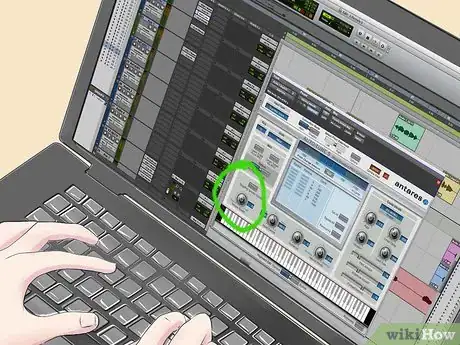




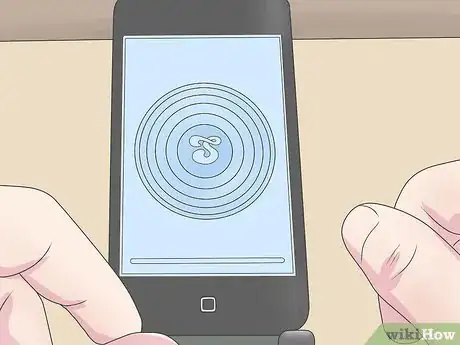
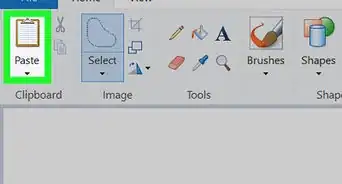
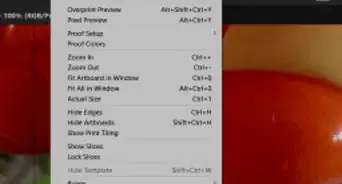
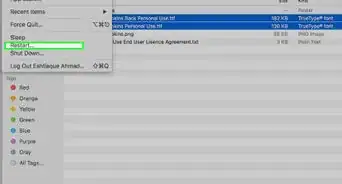
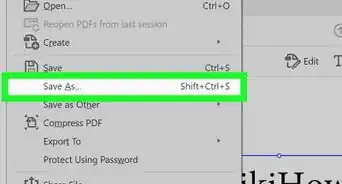

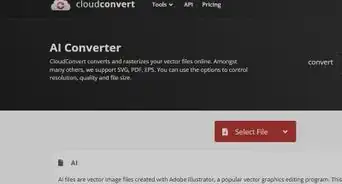
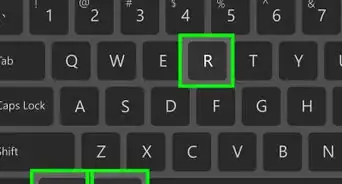
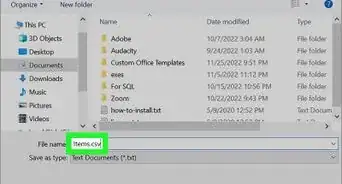
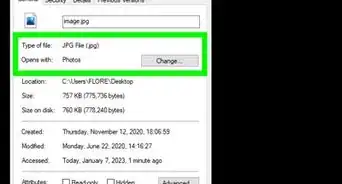
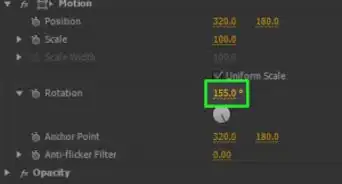
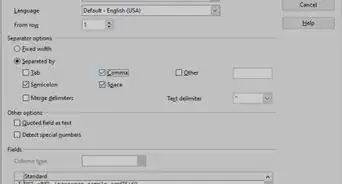

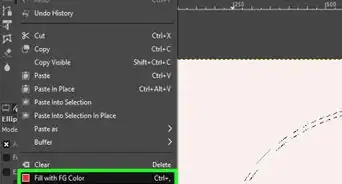
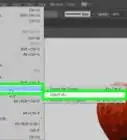
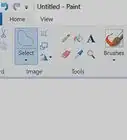
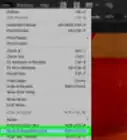


L'équipe de gestion du contenu de wikiHow examine soigneusement le travail de l'équipe éditoriale afin de s'assurer que chaque article est en conformité avec nos standards de haute qualité. Cet article a été consulté 88 003 fois.